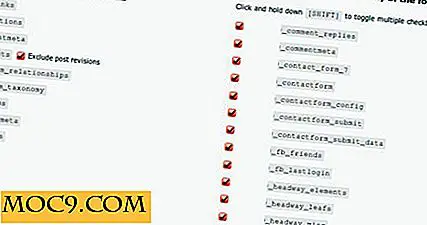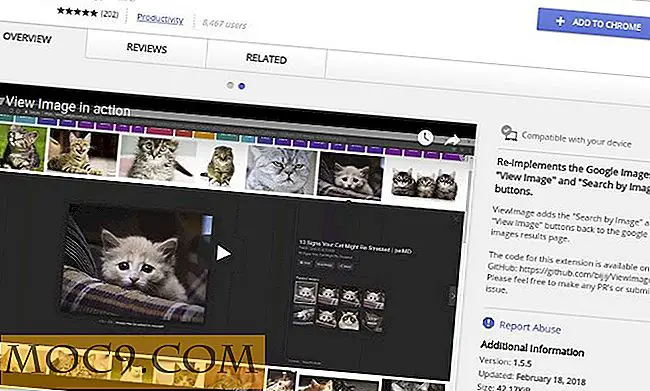כיצד להציג הודעה מותאמת אישית על מסך הכניסה של Windows 10
אם אתה משתף את המחשב שלך עם אנשים אחרים כמו חברים או בני משפחה או אם אתה מנהל מחשבים מרובים, אז אתה יכול להיות מתמודד במצבים שבהם אתה רוצה לתקשר איזה הודעה אפילו לפני המשתמש כבר מחובר פנימה ייתכן שיש כמה הסיבות לכך כמו להציג הודעה משפטית, לספר למשתמשים של תיקיית ברירת המחדל שלהם על כונן הרשת, לספר למשתמשים כי המחשב נמצא במעקב, וכו 'גם אם אתה משתמש יחיד, הצגת הודעות מותאמות אישית כמו פרטי קשר יכול להיות מועיל למדי, במיוחד עבור משתמשי מחשב נייד. לא משנה מה הסיבה היא, הנה איך אתה יכול להציג הודעות מותאמות אישית כאשר משתמש מנסה להיכנס למחשב שלה / שלה.
הצגת הודעה מותאמת אישית על מסך הכניסה של Windows
כדי להציג הודעה מותאמת אישית במסך ההתחברות של Windows, באפשרותך להשתמש ברישום של Windows או במדיניות האבטחה המקומית. אני אראה לך את שתי הדרכים. אתה יכול לעקוב אחר אחד כי אתה הכי נוח עם. האם לציין כי מדיניות אבטחה מקומית אינה זמינה בגרסאות של Windows Home.
1. הצגת הודעה מותאמת אישית באמצעות הרישום של Windows
כדי להציג הודעה מותאמת אישית במסך הכניסה של Windows באמצעות הרישום, לחץ על "Win + R", הקלד regedit ולחץ על הלחצן Enter.

הפעולה לעיל תפתח את הרישום של Windows. כאן, נווט אל המקש הבא.
HKEY_LOCAL_MACHINE / תוכנה / Microsoft / Windows / גרסה נוכחית / מדיניות / מערכת /

בחלונית הימנית מצא את הערך "legalnoticecaption", לחץ עליו לחיצה ימנית ולאחר מכן בחר "שנה".

הפעולה הנ"ל תפתח את החלון Edit String. תחת השדה 'נתוני ערך', הזן את כותרת ההודעה ולחץ על הלחצן 'אישור' כדי לשמור את השינויים.

לאחר מכן, מצא את המפתח "legalnoticetext", לחץ עליו לחיצה ימנית ולאחר מכן בחר באפשרות "שינוי". בחלון עריכת מחרוזת, הזן את טקסט ההודעה שלך בשדה נתוני ערך ולאחר מכן לחץ על הלחצן "אישור" כדי לשמור את השינויים.

לאחר שתסיים עם השינויים, זה איך זה ייראה הרישום של Windows.

מנקודה זו oward תראה הודעה כאשר תנסה להיכנס למחשב Windows שלך.

2. באמצעות עורך המדיניות של Windows Local Security Policy
אם אתה משתמש בגירסת Pro של Windows, באפשרותך גם להשתמש בעורך המדיניות המקומי כדי להוסיף הודעה מותאמת אישית למסך ההתחברות של Windows.
לשם כך, חפש את "כלי ניהול" בתפריט התחלה ופתח אותו.

לאחר פתיחת חלון כלי הניהול, לחץ לחיצה כפולה על קיצור הדרך "מדיניות אבטחה מקומית".

הערה: ניתן גם לגשת למדיניות אבטחה מקומית מעורך המדיניות הקבוצתית על-ידי פתיחתו ולניווט אל "תצורת מחשב -> הגדרות Windows -> הגדרות אבטחה".
בחלון מדיניות אבטחה מקומית, נווט אל "מדיניות מקומית" ולאחר מכן אל "מדיניות אבטחה".

ברגע שאתה נמצא, למצוא "כניסה אינטראקטיבית: כותרת הודעה למשתמשים מנסה להיכנס" ולחץ לחיצה כפולה על זה. בחלון ההגדרות הזן את כותרת ההודעה ולחץ על הלחצן "אישור" כדי לשמור את השינויים.

לאחר מכן, מצא ולחץ פעמיים על "כניסה אינטראקטיבית: טקסט ההודעה למשתמשים מנסה להיכנס." בחלון ההגדרות להזין את גוף ההודעה שלך ולחץ על "אישור" כפתור כדי לשמור את השינויים.

ההודעה המותאמת אישית שלך תוצג כעת במסך ההתחברות של Windows בכל פעם שמשתמש ינסה להיכנס.
האם להגיב להלן שיתוף המחשבות והניסיון שלך על השימוש בשיטות לעיל כדי להציג את ההודעה המותאמת אישית על מסך הכניסה של Windows.